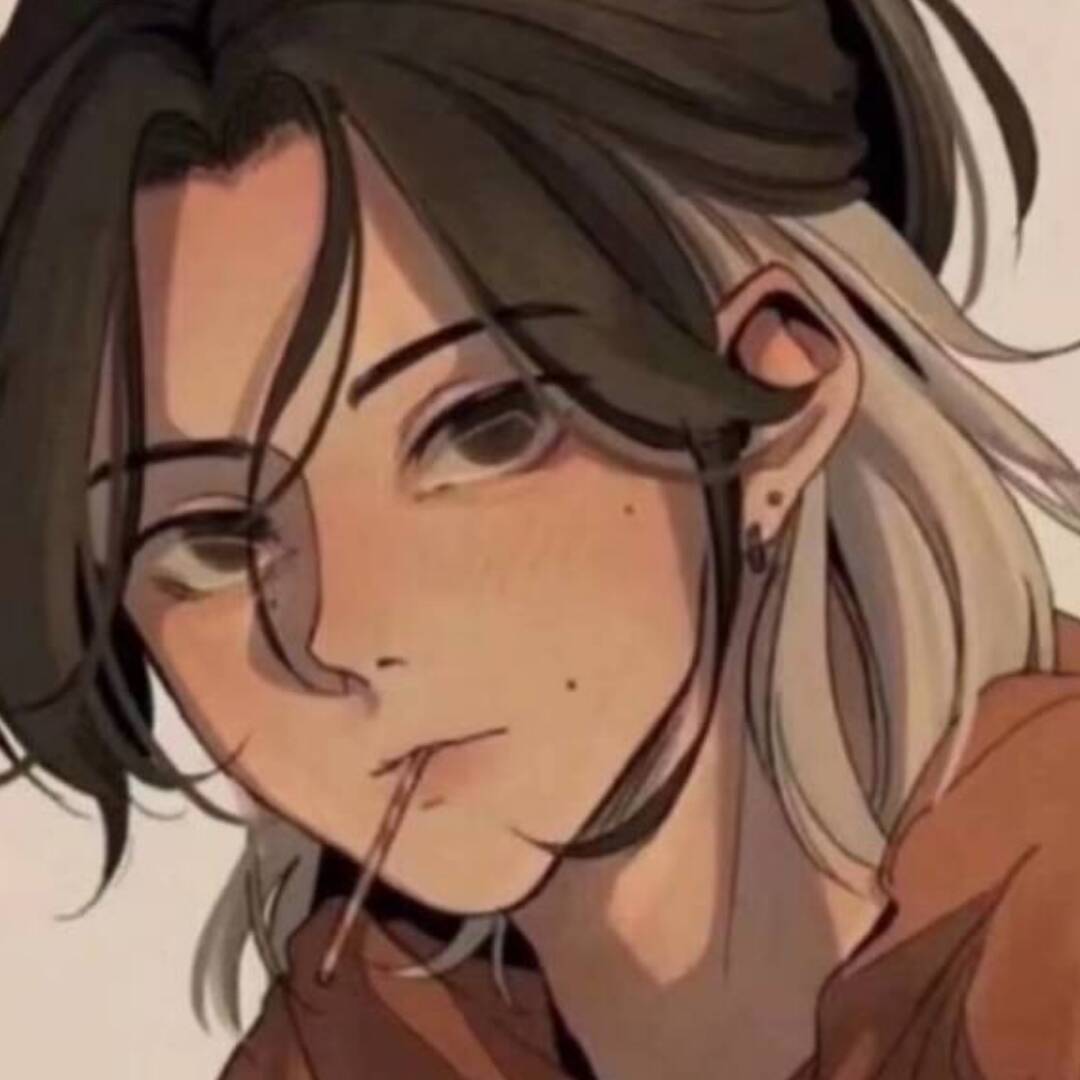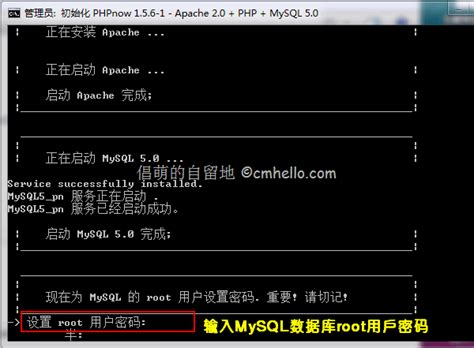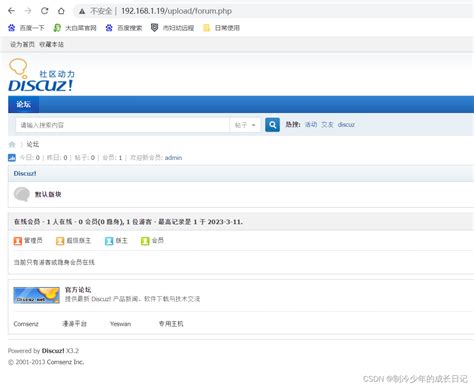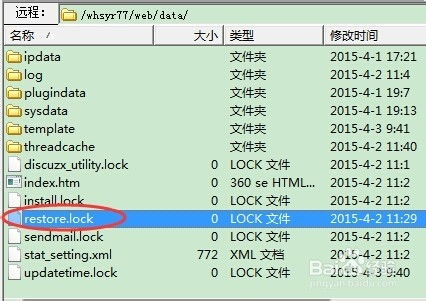如何安装MySQL Front
MySQL - Front安装指南

MySQL - Front是一款专为Windows平台设计的MySQL数据库管理工具,通过提供图形化界面,用户可以轻松进行数据库的管理和操作。无论是数据库的创建、表的设计和管理,还是SQL查询和脚本执行,MySQL - Front都能提供丰富的功能,极大地提升了数据库操作的便利性。本文将详细介绍MySQL - Front的安装过程,帮助用户顺利完成安装,从而开始高效的数据库管理。

一、下载MySQL - Front安装程序
首先,用户需要在MySQL - Front的官方网站下载最新版本的安装程序。这是开始安装步骤的首要环节。在官方网站上,用户可以找到适用于自己操作系统的安装包,并确保下载的安装程序是最新版本,以确保功能的全面性和软件的稳定性。
二、运行安装程序
下载完成后,用户需要双击运行安装程序。此时,会弹出一个安装向导的对话框,指导用户完成安装过程。
1. 安装向导启动
双击安装程序后,会弹出MySQL - Front的安装向导对话框。在对话框中,用户可以看到安装的简要说明以及下一步操作的提示。
2. 选择安装目录
在安装向导中,用户需要选择MySQL - Front的安装目录。这个目录可以根据用户的需要自由设置,但建议选择一个便于访问和管理的路径。例如,可以选择D盘的某个文件夹作为安装目录。点击“浏览”按钮,用户可以在弹出的对话框中选择自己希望的安装路径。
3. 进行安装
选择完安装目录后,用户可以点击“下一步”按钮,继续安装过程。在安装过程中,安装程序会自动将必要的文件复制到指定的安装目录中,并配置相关的环境设置。这个过程可能需要一些时间,具体取决于用户的计算机性能和安装文件的大小。
4. 完成安装
当安装程序完成所有必要的文件和设置后,会弹出一个对话框提示用户安装成功。此时,用户可以点击“完成”按钮,结束安装过程。安装成功后,用户可以在开始菜单或桌面上找到MySQL - Front的快捷方式,通过点击这个快捷方式,用户就可以启动MySQL - Front并开始使用。
三、配置数据库连接
安装完成后,用户需要配置数据库连接,以便使用MySQL - Front来管理和操作MySQL数据库。以下是配置数据库连接的详细步骤:
1. 启动MySQL - Front
通过点击桌面或开始菜单中的MySQL - Front快捷方式,用户可以启动MySQL - Front。启动后,用户会看到一个登录界面。
2. 新建连接
在登录界面中,用户需要点击“连接”按钮,然后选择“新建连接”。这个操作将打开一个对话框,用于配置新的数据库连接。
3. 配置连接信息
在配置连接的对话框中,用户需要填写以下信息:
名称:输入一个连接的名称,用于标识连接。这个名称可以随意设置,但建议选择一个具有描述性的名称,以便用户能够轻松识别。
主机:输入MySQL数据库所在的主机名或IP地址。这取决于MySQL数据库的安装位置。如果数据库安装在本地计算机上,通常可以使用“localhost”或“127.0.0.1”作为主机名。
端口:输入MySQL数据库的端口号。MySQL的默认端口号是3306,如果用户没有修改默认设置,可以直接输入3306。
用户:输入连接MySQL数据库的用户名。这个用户名是MySQL数据库中已经创建的用户名,用户需要确保输入的用户名具有足够的权限来访问和操作数据库。
密码:输入连接MySQL数据库的密码。这个密码是与用户名相对应的密码,用户需要确保输入的密码是正确的。
数据库:输入要连接的数据库的名称。这取决于用户想要管理和操作的数据库是哪个。
4. 测试连接
填写完所有连接信息后,用户需要点击“测试连接”按钮,以验证连接的配置是否正确。如果连接测试成功,会弹出一个对话框提示用户连接成功。此时,用户可以点击“保存并关闭”按钮,保存连接配置并关闭对话框。
四、开始使用MySQL - Front
配置好数据库连接后,用户就可以开始使用MySQL - Front来管理和操作MySQL数据库了。以下是MySQL - Front的一些常用功能介绍:
1. 创建数据库
用户可以通过点击菜单栏的“数据库”->“新建”来创建一个新的数据库。在弹出的对话框中,用户需要输入数据库的名称,然后点击“确定”按钮即可。
2. 设计和管理表
用户可以通过点击菜单栏的“表格”->“设计表格”来设计新的表。在设计表格的界面中,用户可以添加、删除字段,设置字段的属性(如类型、长度、默认值等),以及设置主键和外键等。设计完成后,用户可以点击“生成表格SQL”按钮来生成相应的SQL语句,然后点击“保存”按钮保存表格定义
- 上一篇: 细节决定优雅:解锁各式礼服搭配秘籍
- 下一篇: 话费秒变Q币,轻松充值攻略!
-
 轻松上手:dedeCMS详细安装指南资讯攻略11-04
轻松上手:dedeCMS详细安装指南资讯攻略11-04 -
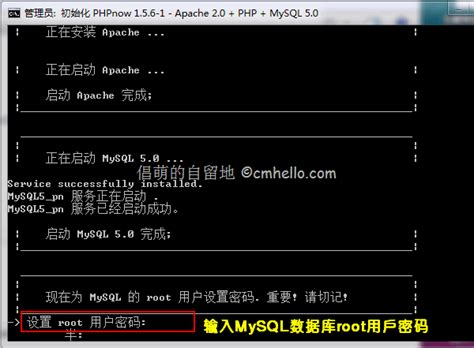 快速上手:利用PHPnow构建本地PHP开发环境并创建MySQL数据库资讯攻略11-30
快速上手:利用PHPnow构建本地PHP开发环境并创建MySQL数据库资讯攻略11-30 -
 掌握PHPNow:轻松上手的高效指南资讯攻略11-17
掌握PHPNow:轻松上手的高效指南资讯攻略11-17 -
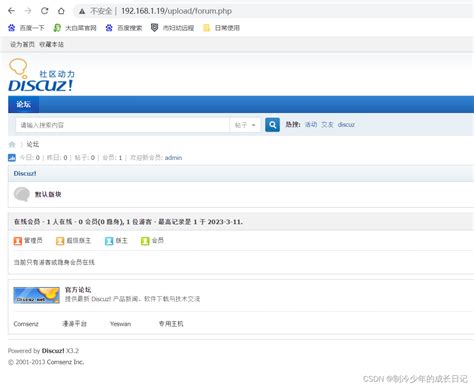 如何在本地搭建并运行Discuz论坛?资讯攻略11-27
如何在本地搭建并运行Discuz论坛?资讯攻略11-27 -
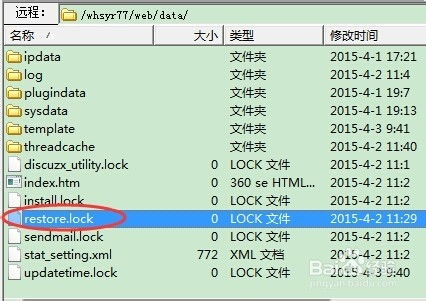 新手必看:全面图解Discuz网站搬迁到新服务器的简易教程资讯攻略02-24
新手必看:全面图解Discuz网站搬迁到新服务器的简易教程资讯攻略02-24 -
 frontpage到底是什么?求详细解答!资讯攻略03-11
frontpage到底是什么?求详细解答!资讯攻略03-11